¿Mantiene su agenda y tareas en Google Calendar? Aquí hay una práctica extensión para Google Chrome que puede mantenerlo al tanto de sus citas sin tener que abrir Google Calendar en otra pestaña.
Integre Google Calendar con Chrome
DayHiker es una extensión útil para Google Chromeeso puede ayudarlo a cumplir su horario en su navegador. Las aplicaciones de escritorio generalmente pueden mantenerlo notificado más fácilmente con ventanas emergentes o alertas, pero las aplicaciones web requieren que las visite para ver su información. DayHiker toma lo mejor de ambos y puede hacer que su Google Calendar funcione más como una aplicación de escritorio.
Para comenzar, abre la página DayHiker desde la Galería de extensiones de Chrome (Link abajo) y haga clic en Instalar. Confirme que desea instalarlo en el indicador.
![sshot-2010-06-16- [23-07-07]](/images/cloudandinternet/stay-on-schedule-in-chrome-with-dayhiker.png)
Ahora tendrá un nuevo botón de extensión en suBarra de herramientas de Chrome. Haga clic en el icono del calendario para ver su Google Calendar. Deberá iniciar sesión en su cuenta de Google para que se muestre su calendario; haga clic en el icono de la llave para seleccionar su cuenta si no muestra sus citas automáticamente.
![sshot-2010-06-16- [26/07/11]](/images/cloudandinternet/stay-on-schedule-in-chrome-with-dayhiker_2.png)
Si ha iniciado sesión en varias cuentas de Google, como su cuenta pública de Gmail y una de Google Apps, puede seleccionar el calendario que desee y hacer clic Hacer continuación.

Ahora puedes ver rápidamente tu próximoequipo. Simplemente pase el cursor sobre el ícono para ver sus próximos eventos. O simplemente mírelo para ver si hay citas próximas, ya que el ícono indicador cambiará de color para mostrar cuánto tiempo le queda hasta su próxima cita.
![sshot-2010-06-16- [07-39-24]](/images/cloudandinternet/stay-on-schedule-in-chrome-with-dayhiker_4.png)
Haga clic en el icono para ver más información sobre sus citas.

O haga clic en el Añadir enlace para agregar una nueva cita. Si necesita editar los detalles de la cita, haga clic en Editar detalles y la cita se abrirá en Google Calendar para que la edites.

También puede ver y administrar sus tareas en Google Calendar. Haga clic en el icono de marca de verificación y luego agregue o marque las tareas directamente desde el panel de extensión.
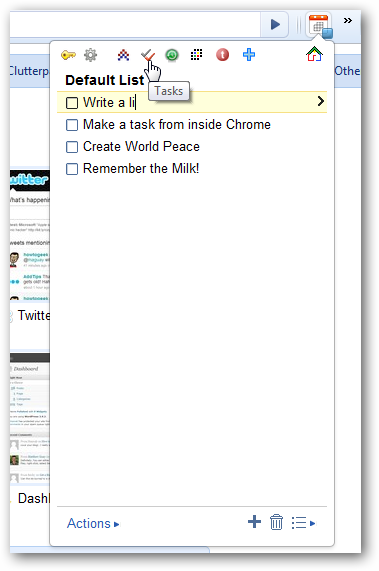
También puede configurar una alarma en DayHiker. Haga clic en el ícono del círculo verde y luego ingrese la hora para que suene la alarma. Curiosamente, solo sonará si el panel de extensión se deja abierto, por lo que si hace clic en cualquier otro lugar del navegador o incluso cambia a otro programa, no sonará.

Si desea personalizar la configuración de DayHiker,haga clic derecho sobre él y seleccione Opciones, o seleccione Opciones en la página Extensiones de Chrome. Aquí puedes personalizar tus insignias y el ícono de DayHiker, o ingresar un dominio personalizado para tu calendario de Google Apps Pro.

Conclusión
Si confía en Google Calendar para estar al tanto desegún su horario, DayHiker puede ayudarlo a mantenerse programado y saber lo que está por venir. Deseamos que DayHiker sea compatible con varios calendarios para poder combinar nuestros calendarios de Google Apps con nuestro calendario personal de Google, pero aun así, es una herramienta muy útil.
Ya sea que sea una persona estrictamente programada o simplemente le guste anotar las tareas pendientes y realizar un seguimiento de ellas, esta extensión lo ayudará a hacerlo de manera eficiente con las herramientas familiares de Google.
Enlazar
Descarga DayHiker de la Galería de extensiones de Chrome








